Amikor egy videóra kattintasz a lejátszás gombra, a YouTube elmenti a megtekintési előzményeket és az Ön által végzett bármilyen keresést. A YouTube ezt teszi, hogy megbecsülje a böngészési szokásait. Ezek a választások megmondják a YouTube-nak, hogy mit ajánlhat legközelebb. A Google-hez hasonlóan ez is felgyorsítja a keresést és a böngészést a videó webhelyen.
Ha nem szeretné, hogy ez megtörténjen, akkor kijelentkezhet YouTube-fiókjából, vagy privát böngészőben használhatja a webhelyet. ablak vagy a inkognitómód mobilon. De ha már bejelentkezett, és csak törölni szeretné YouTube-előzményeit és keresési tevékenységét, akkor ezt a következőképpen teheti meg.

A YouTube megtekintési előzményeinek törlése
Jelentkezzen be YouTube-fiókjába. Kövesse az alábbi lépéseket, hogy törölje a webhelyen megtekintett minden adat rekordját.
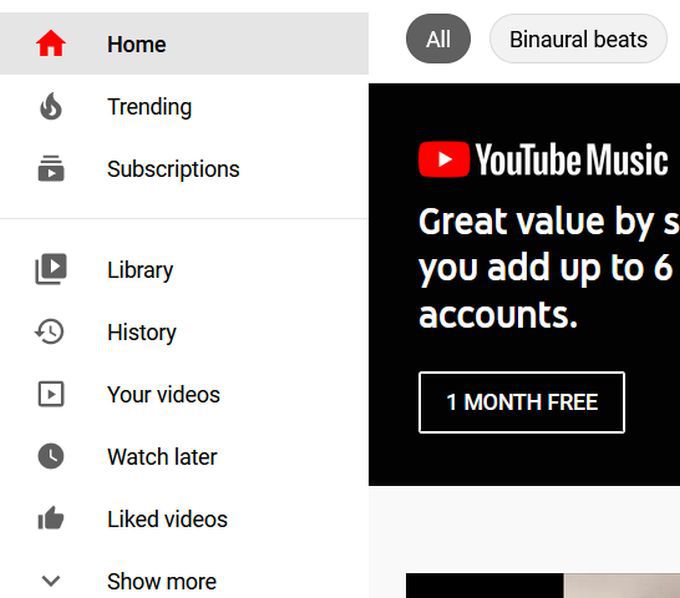
Az egyes videók törléséhez vigye az egérmutatót a törölni kívánt videó fölé, majd kattintson a rajta megjelenő X-re.
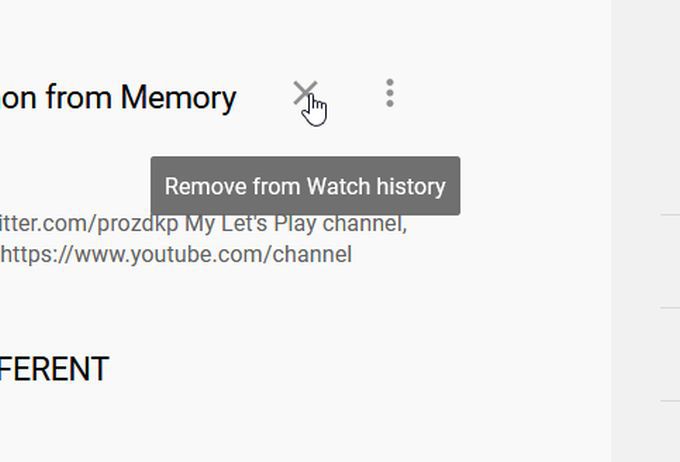
Ha szeretné, a Megtekintési előzmények szüneteltetésegombra kattintva leállíthatja, hogy a YouTube mentse a megtekintett videók előzményeit.
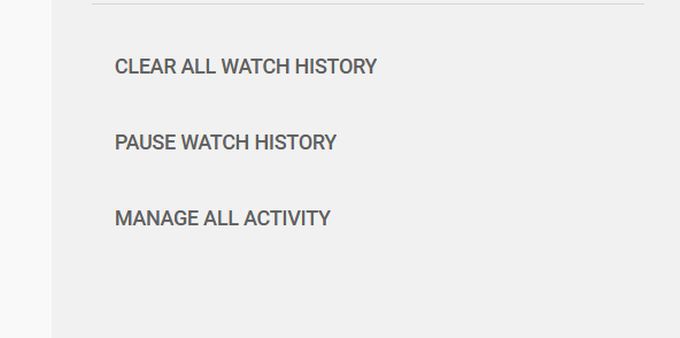
A YouTube keresési előzményeinek törlése
A YouTube-megjegyzések törlése
Az összes YouTube-tevékenység megkeresése és szerkesztése
Az összes YouTube-tevékenység t egyszerre is megtekintheti, és szerkesztheti és törölheti YouTube-előzményeidet is innen. Azt is kiválaszthatja, hogy bizonyos tevékenységek mentésre kerüljenek-e, bekapcsolhatja az automatikus törlést a YouTube-tevékenységeknél és így tovább.
Az összes tevékenység megtalálásához kövesse az alábbi lépéseket:
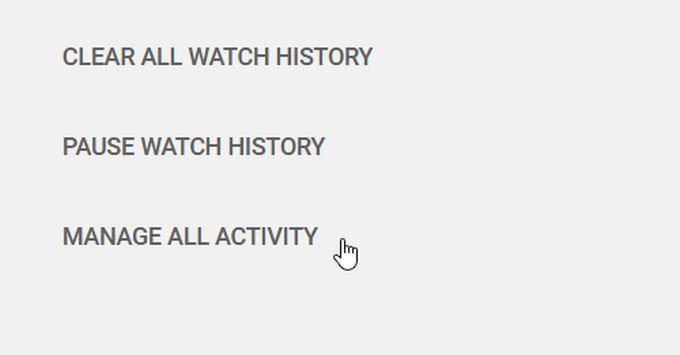
Két kiemelkedő opciót fog észrevenni az előzmények felett.
Tevékenység mentése:Ha ez be van jelölve, az órája és YouTube keresési előzmények mentése folyamatban van. Ha rákattint erre az opcióra, megtilthatja a YouTube számára a nézési előzmények, a keresési előzmények vagy mindkettő mentését.
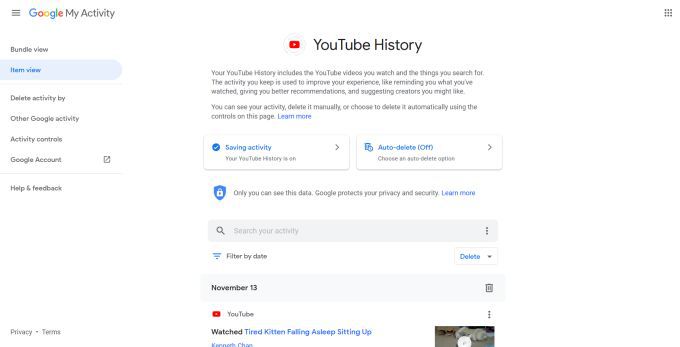
Automatikus törlés:engedélyezheti a YouTube számára, hogy bizonyos idő elteltével automatikusan törölje az összes tevékenységet. Ehhez kattintson az Automatikus törlésgombra. A következő ablakban válassza a tevékenység automatikus törlését 3 hónap, 18 hónap vagy 36 hónap után. Az opció kiválasztása után válassza a Továbblehetőséget a beállítások mentéséhez.
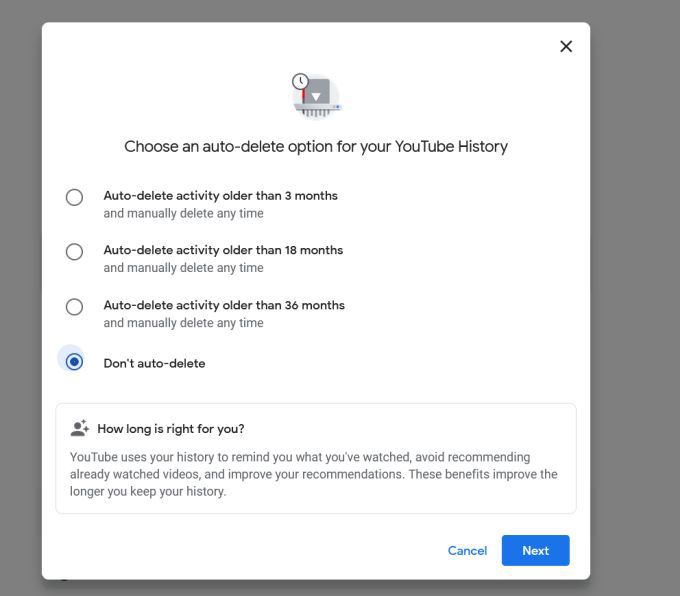
Arra is lehetősége van, hogy tevékenységei között keresgéljen, ha van valami konkrét, amit törölni szeretne. A Szűrés dátum szerintgombra kattintva kiválaszthatja a kereséshez szükséges időszakot. Az eredmények alapján megkereshet egy adott videót, hogy újra megnézhesse, vagy eltávolíthatja a listáról.
Törölheti ezt a tevékenységet minden nap darabokban, vagy törölheti az egyes tevékenységeket külön-külön. Csak kattintson a kuka ikonra a tevékenységek törléséhez az egész napról, vagy koppintson az egyes mentett tevékenységek jobb felső sarkában lévő három függőleges pontra, majd nyomja meg a Törlésgombot.
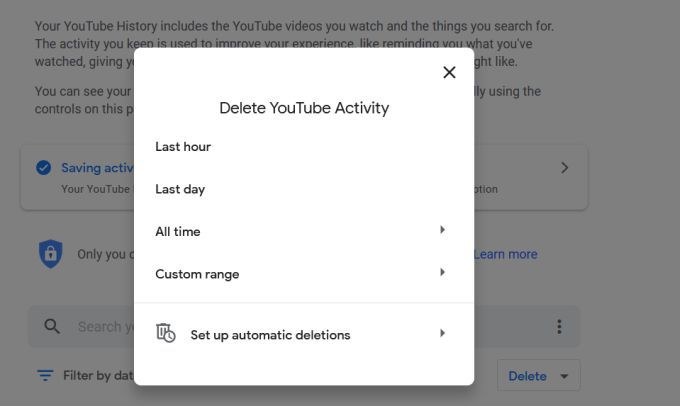
Végül a Google Saját tevékenység képernyő bal oldalán megjelenik egy Aktivitás törlésenevű opció.
Ha rákattint erre, megjelenik egy ablak, ahol törölheti a YouTube-tevékenységeket az elmúlt órából, az elmúlt napból vagy az összes időből. Kiválaszthat egy egyéni időtartamot is az ebbe tartozó videók törléséhez.
Visszaállíthatja a törölt YouTube-előzményeket?
Ne feledje, hogy miután törölte YouTube-tevékenységét, nem találja meg újra. Emellett attól függően, hogy mit töröl, megváltoztathatja a A YouTube megmutatja és ajánlja neked elemeket.
A korábbi kereséseket a YouTube keresősávjában sem láthatja. Tehát amikor törli mentett YouTube-előzményeit és keresési tevékenységét, vegye figyelembe, hogy tiszta lappal indul.